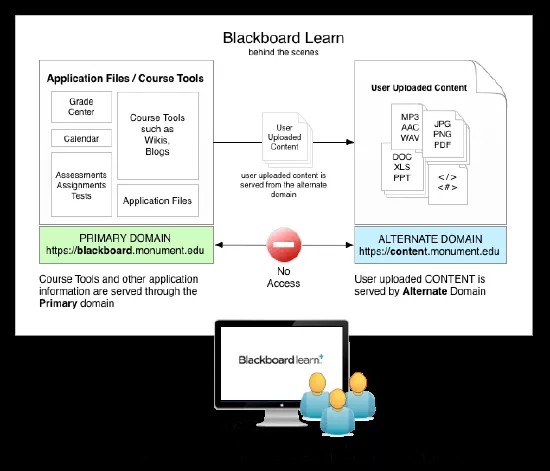Domaine alternatif
L'affichage des fichiers téléchargés par des utilisateurs depuis un domaine alternatif exige un contrôle de sécurité fiable. En effet, en téléchargeant un élément de contenu comportant des scripts potentiellement malveillants, un utilisateur mal intentionné pourrait s'immiscer dans la session Blackboard Learn principale au moment où l'utilisateur cible accède au contenu en question.
Pour se prémunir de ce genre de risque, les utilisateurs peuvent désormais accéder aux fichiers téléchargés par des utilisateurs et y ajouter du contenu HTML personnalisé via un domaine alternatif. Ce contrôle de sécurité s'appuie sur une fonction de sécurité de votre navigateur appelée « same-origin policy » (ou politique de même origine). Par conséquent, les scripts malveillants présents dans les fichiers téléchargés par des utilisateurs et affichés dans un domaine ou un sous-domaine sont séparés des cookies, et donc des informations de session, de la session Blackboard Learn principale.
Ce contrôle de sécurité renforce la sécurité de Blackboard grâce à une couche de défense supplémentaire afin de protéger encore mieux les utilisateurs contre les fichiers potentiellement malveillants téléchargés par des utilisateurs.
Blackboard recommande aux administrateurs de configurer ce contrôle de sécurité sur toutes leurs implémentations de Blackboard Learn. Il s'agit d'une bonne pratique de sécurité de Blackboard.
Domaine distinct pour afficher du contenu
Un domaine ou un sous-domaine distinct constitue un moyen plus sûr d'accéder aux fichiers téléchargés par des utilisateurs à partir d'un serveur Blackboard Learn. Ce domaine distinct empêche que le contenu téléchargé par un utilisateur et comportant du script malveillant ne puisse être utilisé pour compromettre la session Blackboard Learn d'un utilisateur et, par conséquent, ses données. Lorsqu'un domaine ou un sous-domaine distinct est configuré, l'ensemble du contenu fourni par le domaine d'origine s'affiche dans le domaine distinct auquel il est simplement transféré. Ce processus est imperceptible par l'utilisateur.
Si un fichier téléchargé par un utilisateur contient des scripts malveillants visant à compromettre une session, les contrôles de sécurité du navigateur, appelés « same-origin policy » (politique de même origine), empêchent que la session dans laquelle s'affiche le fichier téléchargé par l'utilisateur ne puisse accéder à la session principale de ce dernier. La session principale de l'utilisateur sert à différentes activités, notamment pour passer des évaluations et consulter des notes. En cas d'attaque, celle-ci serait donc compartimentée et son impact limité. Et quand bien même des attaquants parviendraient à accéder à du contenu non autorisé, ils n'auront pas accès à la session principale de la victime ni à l'ensemble du site.
Remarques spéciales
Le serveur Blackboard Learn situé sur le nom d'hôte alternatif répondra uniquement aux demandes webdav.
Ainsi, une installation Blackboard Learn qui répond à une demande sur le nom d'hôte alternatif ne peut pas être utilisée pour effectuer des fonctions Blackboard Learn normales. En conséquence, les marques et autres noms d'hôtes de fichiers alternatifs similaires ne peuvent pas utiliser le même nom d'hôte que le domaine du fichier.
Consultez la section relative à la gestion de la configuration des noms d'hôtes de nos notes de publication pour vérifier votre nom d'hôte.
Les informations du domaine alternatif sont pré-configurées au moment où vous activez le domaine alternatif. Nous vous recommandons de ne pas modifier les valeurs pré-configurées, car Blackboard ne prend en charge qu'un seul domaine alternatif. Si vous souhaitez modifier les valeurs pré-configurées, vous pouvez utiliser :
- blackboard.com
- le domaine de votre site si vous utilisez une URL de redirection vers un microsite
Activer un domaine alternatif pour servir un contenu
Lorsque vous définissez un domaine distinct, n'utilisez pas un nom d'hôte configuré pour une marque, sans quoi celle-ci ne fonctionnera pas correctement.
- Accédez à Panneau de configuration de l'administrateur > Sécurité > Domaine alternatif pour servir un contenu.
- Cochez la case Domaine alternatif pour servir un contenu pour activer cette fonction.
- Les informations sont renseignées avec le contenu pré-configuré.
Nous vous recommandons de ne pas modifier les valeurs pré-configurées, car Blackboard ne prend en charge qu'un seul domaine alternatif. Si vous souhaitez modifier les valeurs pré-configurées, vous pouvez choisir d'utiliser blackboard.com ou le domaine de votre site si vous utilisez une URL de redirection vers un microsite.
- Sélectionnez Valider.
Si le contenu HTML créé ne charge pas après avoir configuré le domaine alternatif, contactez l'assistance pour vérifier que les domaines de votre environnement sont correctement configurés. Vérifiez les paramètres de configuration de votre nom d'hôte sous Panneau de configuration de l'administrateur > Sécurité > Configuration du nom d'hôte.
Désactiver un domaine alternatif pour servir un contenu
- Accédez à Panneau de configuration de l'administrateur > Sécurité > Domaine alternatif pour servir un contenu.
- Décochez la case Domaine alternatif pour servir un contenu pour désactiver cette fonction.
- Sélectionnez Valider.